每天电脑自动开关机
前言:这是之前就发过的文章,但是经常搞忘了在哪里,并且有2篇文章比较重复,所以我将这两篇文档整理在一起,方便大家查阅。#
通过命令让电脑自动关机#
windows 7命令:#
每天关机命令
at 02:30 /every:M,T,W,Th,F,S,Su shutdown -s -f -t 30
这里系统将在每天的2:30自动关机,every代表每个,M,T,W,Th,F,S,Su 代表星期几
比如说: 每个星期2 的 13点关机 命令是at 13:00 /every:t shutdown -s -t 0
指定时间关机命令
shutdown -s -t 3600
取消关机命令
shutdown -a
widnows 10命令:#
每天关机命令
schtasks /create /tn "关机" /tr "shutdown -s -t 30" /sc once /st 01:30
命令详解#
shutdown相关参数用法#
shutdown用法: shutdown [-i | -l | -s | -r | -a] [-f] [-m \computername] [-t xx] [-c "mment"] [-d up:xx:yy]
-i 显示 GUI 界面,必须是第一个选项
-l 注销(不能与选项 -m 一起使用)
-s 关闭此计算机
-r 关闭并重启动此计算机
-a 放弃系统关机
-m \computername 远程计算机关机/重启动/放弃
-t xx 设置关闭的超时为 xx 秒
-c "comment" 关闭注释(最大 127 个字符)
-f 强制运行的应用程序关闭而没有警告
-d [u][p]:xx:yy 关闭原因代码 [u 是用户代码 p 是一个计划的关闭代码 xx 是一个主要原因代码(小于 256 的正整数) yy 是一个次要原因代码(小于 65536 的正整数)]
schtasks相关参数用法#
/Create 创建任务
/TN "ShutDown" 将任务命名为ShutDown
/TR "shutdown -s -t 30" 任务执行目录和附加参数
/SC DAILY 设置计划频率
/ST 01:30 设置任务启动时间
通过计划任务让电脑自动关机#
运行-taskschd.msc,点击任务计划程序库,右键创建基本任务,填写任务名称,时间选择每天并填写关机时间即可。
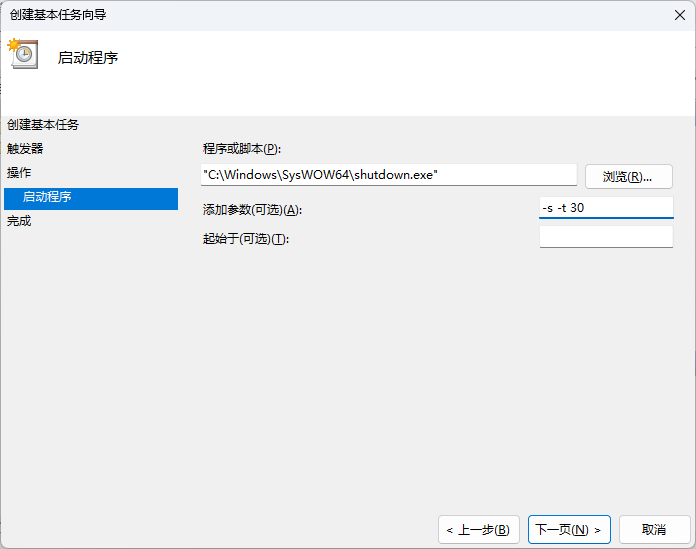
常见问题#
设置后建议去计划任务中查看,如果没有添加成功,需要打开windows防火墙。(计算机右键-管理-服务,开启Windows Firewall)
作者:inzens
出处:https://www.cnblogs.com/inzens/p/17437783.html
版权:本作品采用「署名-非商业性使用-相同方式共享 4.0 国际」许可协议进行许可。
部分文章来源于网络,如疏漏未标注原文地址或侵权,请联系进行删除。



【推荐】国内首个AI IDE,深度理解中文开发场景,立即下载体验Trae
【推荐】编程新体验,更懂你的AI,立即体验豆包MarsCode编程助手
【推荐】抖音旗下AI助手豆包,你的智能百科全书,全免费不限次数
【推荐】轻量又高性能的 SSH 工具 IShell:AI 加持,快人一步
· 震惊!C++程序真的从main开始吗?99%的程序员都答错了
· 【硬核科普】Trae如何「偷看」你的代码?零基础破解AI编程运行原理
· 单元测试从入门到精通
· 上周热点回顾(3.3-3.9)
· winform 绘制太阳,地球,月球 运作规律